To polecenie otwiera znane okno dialogowe Uruchom systemu Windows, które umożliwia uruchamianie programów, plików lub folderów bezpośrednio w bieżącym katalogu. Daje to możliwość szybkiego dostępu do często używanych aplikacji czy dokumentów bez konieczności opuszczania bieżącego widoku w Q-Dir.
Aby skorzystać z tego ustawienia, wyszukaj tę selekcję w menu.:
▶ Menü ▶ &Plik ▶ Uruchom...
▶ **Zalety okna dialogowego Uruchom w bieżącym katalogu:**
▶ **Przykładowe scenariusze użycia:**
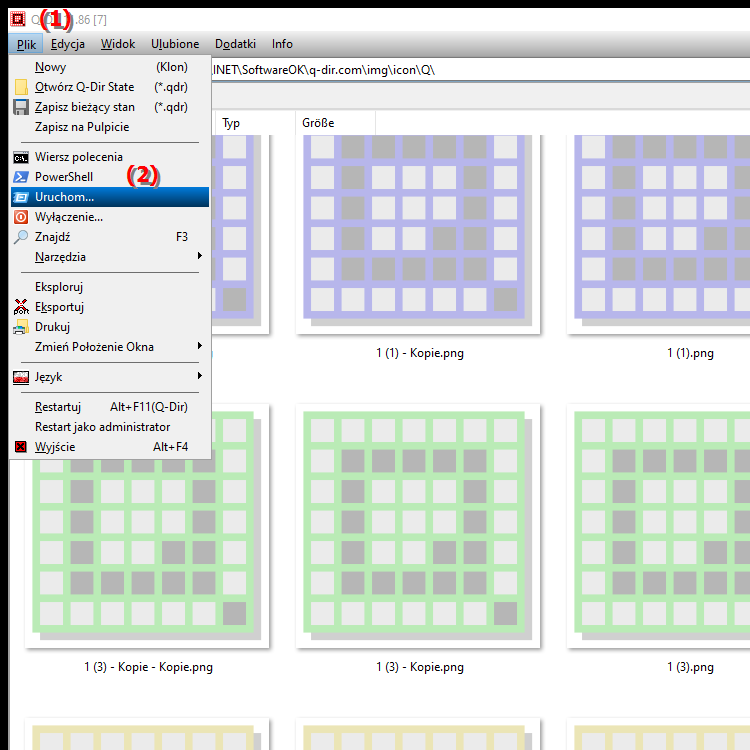
**Zalety okna dialogowego Uruchom w bieżącym katalogu:**
- Wygodny dostęp: Okno dialogowe Uruchom umożliwia szybkie uruchamianie poleceń i programów bez konieczności zamykania lub minimalizowania Eksploratora plików lub Q-Dir. Oznacza to, że Twój przepływ pracy pozostaje niezakłócony.
- Wydajność: Możesz szybciej znajdować pliki i programy, po prostu wpisując ich nazwę lub ścieżkę, co jest szczególnie przydatne, gdy znajdujesz się w złożonym drzewie katalogów.
- Wszechstronność: Okno dialogowe Uruchom umożliwia nie tylko uruchamianie programów, ale także otwieranie stron internetowych lub poleceń systemowych. Oznacza to, że wszystkie ważne funkcje znajdują się w jednym miejscu.
▶ Szczegółowe pytania użytkowników z odpowiedziami!
**Przykładowe scenariusze użycia:**
1. Szybki dostęp do dokumentu: Pracujesz w folderze projektu i chcesz szybko otworzyć konkretny plik. Okno dialogowe Uruchom umożliwia bezpośrednie wprowadzenie nazwy pliku, bez konieczności poruszania się po katalogu.
2. Uruchamianie aplikacji: Załóżmy, że musisz uruchomić często używany program, taki jak Notatnik lub Excel. Zamiast poruszać się po menu Start, możesz po prostu wpisać nazwę aplikacji w oknie dialogowym Uruchom, aby natychmiast ją uruchomić.
3. Otwieranie stron internetowych: Jeśli chcesz uzyskać dostęp do określonej strony internetowej podczas pracy, możesz wprowadzić adres URL w oknie dialogowym Uruchom. Jest to szczególnie przydatne, gdy potrzebujesz informacji związanych z bieżącymi zadaniami.
4. Polecenia systemowe: Chcesz uzyskać dostęp do ustawień systemu Windows lub Panelu sterowania? Wystarczy wpisać odpowiednie polecenie w oknie dialogowym Uruchom, aby uzyskać natychmiastowy dostęp bez opuszczania Eksploratora plików.
5. Szybka nawigacja: Jeśli musisz często przełączać się między różnymi katalogami, możesz użyć okna dialogowego Uruchom, aby wprowadzić ścieżkę do innego folderu, dzięki czemu nie musisz nawigować ręcznie.
Bardziej szczegółowe wyjaśnienie funkcji okna dialogowego Uruchom i jego zalet w kontekście Eksploratora plików Windows, a także konkretnych scenariuszy użycia.
Szczegółowe pytania użytkowników z odpowiedziami!
1. Pytanie: Jak szybko uruchomić aplikację za pomocą okna dialogowego Uruchom w Eksploratorze plików systemu Windows?
Odpowiedź: Aby szybko uruchomić aplikację, otwórz okno dialogowe Uruchom w bieżącym katalogu Eksploratora plików Windows Q-Dir. Wpisz nazwę aplikacji, np. Na przykład „notatnik” dla Notatnika lub „Excel” dla programu Microsoft Excel i naciśnij Enter. Spowoduje to natychmiastowe otwarcie aplikacji, bez konieczności poruszania się po menu Start.
2. Pytanie: Czy można uzyskać bezpośredni dostęp do pliku za pomocą okna dialogowego Uruchom w Eksploratorze plików?
Odpowiedź: Tak, okno dialogowe Uruchom umożliwia bezpośredni dostęp do plików w bieżącym katalogu Eksploratora plików systemu Windows. Po prostu wprowadź pełną nazwę lub ścieżkę pliku, a plik zostanie natychmiast otwarty, oszczędzając czas i unikając nawigacji w Eksploratorze.
3. Pytanie: Jak mogę użyć okna dialogowego Uruchom, aby szybko otwierać strony internetowe z Eksploratora plików Windows?
Odpowiedź: Jeśli chcesz otworzyć stronę internetową w oknie dialogowym Uruchom, po prostu wpisz pełny adres URL, np. Na przykład „https://www.example.com” i naciśnij Enter. Spowoduje to otwarcie strony internetowej w domyślnej przeglądarce bez konieczności opuszczania Eksploratora plików.
4. Pytanie: Jakie są zalety okna dialogowego Uruchom podczas pracy z wieloma plikami w Eksploratorze plików systemu Windows?
Odpowiedź: Zaletą okna dialogowego Uruchom jest możliwość szybkiego uruchamiania poleceń i programów bez konieczności poruszania się po wielu oknach i menu Eksploratora plików systemu Windows. Zwiększa to wydajność i produktywność, zwłaszcza jeśli musisz często przełączać się między różnymi aplikacjami i plikami.
5. Pytanie: Czy mogę wprowadzać polecenia systemowe za pomocą okna dialogowego Uruchom w Eksploratorze plików systemu Windows?
Odpowiedź: Tak, w oknie dialogowym Uruchom możesz wprowadzać polecenia systemowe, takie jak „cmd” w wierszu poleceń lub „control” w panelu sterowania. Umożliwia to szybki dostęp do ważnych funkcji systemu bez zamykania Eksploratora plików.
6. Pytanie: W jaki sposób okno dialogowe Uruchom poprawia wydajność pracy w Eksploratorze plików systemu Windows?
Odpowiedź: Okno dialogowe Uruchom poprawia efektywność przepływu pracy, umożliwiając szybkie i bezpośrednie uruchamianie programów, plików i poleceń bez konieczności korzystania z graficznego interfejsu użytkownika Eksploratora plików systemu Windows. Dzięki temu możesz płynnie przełączać się między zadaniami i szybciej wykonywać swoją pracę.
7. Pytanie: Co mogę zrobić, jeśli nie znam na pamięć wpisów w oknie dialogowym Uruchom w Eksploratorze plików systemu Windows?
Odpowiedź: Jeśli nie pamiętasz monitów w oknie dialogowym Uruchom, spróbuj zapisać w notatce lub dokumencie najczęstsze polecenia lub nazwy plików. Alternatywnie możesz także wyszukiwać często używane polecenia w Pomocy systemu Windows, aby ułatwić sobie do nich dostęp za pomocą okna dialogowego Uruchom w Eksploratorze plików.
8. Pytanie: Czy istnieje sposób na personalizację okna dialogowego Uruchom w Eksploratorze plików systemu Windows?
Odpowiedź: Chociaż okna dialogowego Uruchom nie można bezpośrednio spersonalizować, często używane polecenia można zapisać jako skróty na pulpicie lub w specjalnym folderze. Zapewnia to szybki dostęp do tych poleceń podczas pracy w Eksploratorze plików systemu Windows.
9. Pytanie: Jak otworzyć okno dialogowe Uruchom w Eksploratorze plików systemu Windows, jeśli nie mogę używać skrótów klawiaturowych?
Odpowiedź: Jeśli nie możesz użyć skrótu klawiaturowego Klawisz Windows + R, możesz także uzyskać dostęp do okna dialogowego Uruchom z menu Eksploratora plików Windows. Kliknij „Plik” i wybierz opcję „Uruchom…” z menu rozwijanego, aby otworzyć okno dialogowe.
10. Pytanie: Jaką rolę odgrywa okno dialogowe Uruchom w kontekście organizacji plików w Eksploratorze plików Windows?
Odpowiedź: Okno dialogowe Uruchom odgrywa ważną rolę w organizacji plików w Eksploratorze plików systemu Windows, umożliwiając szybki dostęp do często używanych plików i aplikacji. Pomoże Ci to usprawnić przepływ pracy i sprawi, że spędzisz mniej czasu na wyszukiwaniu plików i będziesz mógł skupić się na efektywnym organizowaniu treści.
Te pytania i odpowiedzi stanowią kompleksową podstawę dla użytkowników, którzy chcą korzystać z okna dialogowego Uruchom w Eksploratorze plików systemu Windows i łączyć różne istotne terminy.
Keywords: okna, bieżące, okno dialogowe, wykonanie, folder, tłumaczenie, bieżące, często, dostęp, możliwość, polecenie, dokumenty, programy, może, aplikacje, otwiera, używane, przeglądanie, wyjaśnienie, uruchamianie, szybko, pliki, pobieranie, uruchamianie, katalog, to pytanie, znajomi, wyjdź bezpośrednio , Windows 10, 11, 12, 7, 8.1